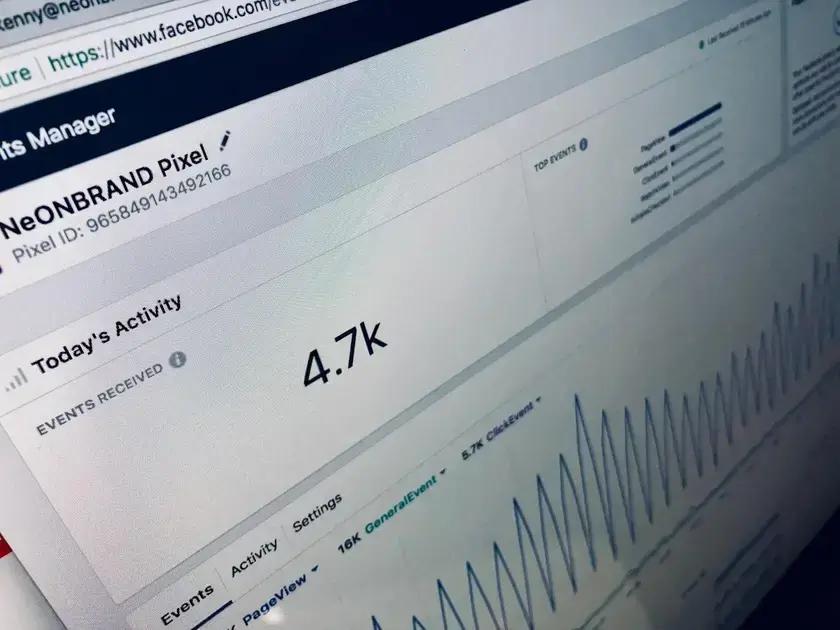Você está procurando uma forma de criar dashboards personalizados e interativos para apresentar seus dados de forma clara e eficaz? O Google Looker Studio é a solução perfeita para você! Com o Google Looker Studio, você pode criar dashboards dinâmicos e personalizados em apenas alguns cliques, sem precisar de conhecimentos avançados em programação. Neste artigo, vamos explorar os benefícios de criar dashboards com o Google Looker Studio e fornecer um guia passo a passo para criar seu próprio dashboard. Além disso, vamos mostrar como personalizar e otimizar seus dashboards para obter os melhores resultados.
O que é o Google Looker Studio?

O Google Looker Studio é uma plataforma de visualização de dados em nuvem criada pelo Google que permite aos usuários criar dashboards personalizados e interativos para apresentar seus dados de forma clara e eficaz.
Com o Google Looker Studio, você pode conectar seus dados de diferentes fontes, como o Google Analytics, Google Sheets, MySQL, e outros, e criar visualizações atraentes e fáceis de entender.
Além disso, o Google Looker Studio oferece uma variedade de ferramentas e recursos para ajudar a personalizar e otimizar seus dashboards, incluindo filtragem de dados, segmentação e análise de tendências.
Com o Google Looker Studio, você pode criar dashboards dinâmicos que se atualizam automaticamente, permitindo que você monitore seus dados em tempo real e tome decisões informadas com base nos insights obtidos.
Além disso, o Google Looker Studio é altamente escalável e pode ser usado por equipes de todos os tamanhos, desde pequenas startups até grandes empresas.
Benefícios de criar dashboards com o Google Looker Studio

Criar dashboards com o Google Looker Studio pode trazer uma variedade de benefícios para sua empresa, incluindo melhora na tomada de decisões com base em dados precisos e atualizados.
Além disso, o Google Looker Studio permite que você otimize seus processos e melhore a eficiência ao automatizar tarefas e fornecer insights valiosos para sua equipe.
Com o Google Looker Studio, você também pode incrementar a colaboração entre os departamentos e equipes, permitindo que todos trabalhem com os mesmos dados e objetivos.
Outro benefício importante é a melhora na experiência do cliente, pois você pode criar dashboards personalizados para atender às necessidades específicas de cada cliente.
Além disso, o Google Looker Studio é altamente escalável e pode ser usado em diferentes setores e indústrias, tornando-o uma ferramenta versátil e poderosa para sua empresa.
Pré-requisitos para criar dashboards no Google Looker Studio

Para criar dashboards no Google Looker Studio, é necessário atender a alguns pré-requisitos importantes. Em primeiro lugar, é necessário ter uma conta do Google válida e ativa. Além disso, é recomendável ter conhecimentos básicos em análise de dados e familiaridade com ferramentas de visualização de dados.
Outro pré-requisito importante é ter acesso a fontes de dados confiáveis e atualizadas, como o Google Analytics, Google Sheets ou bancos de dados externos. Além disso, é necessário ter um navegador da web atualizado e uma conexão à internet estável para usar o Google Looker Studio.
É importante notar que o Google Looker Studio é uma ferramenta em nuvem, então nenhuma instalação de software é necessária para usar a plataforma. Com esses pré-requisitos atendidos, você estará pronto para criar dashboards personalizados e interativos com o Google Looker Studio.
Passo a passo para criar um dashboard no Google Looker Studio

Para criar um dashboard no Google Looker Studio, siga os passos abaixo:
1. Conecte suas fontes de dados ao Google Looker Studio, escolhendo entre opções como o Google Analytics, Google Sheets ou bancos de dados externos.
2. Crie um novo dashboard clicando no botão “Criar” e escolhendo o tipo de dashboard que você deseja criar.
3. Adicione visualizações ao seu dashboard, escolhendo entre opções como gráficos, tabelas e mapas.
4. Configure as visualizações para exibir os dados de forma clara e eficaz, ajustando opções como cores, tamanhos e rótulos.
5. Adicione filtros e segmentações para permitir que os usuários do dashboard filtrem e analisem os dados de forma mais detalhada.
6. Teste e publique o dashboard, verificando se todos os elementos estão funcionando corretamente e publicando o dashboard para que os usuários possam acessá-lo.
Com esses passos, você pode criar dashboards personalizados e interativos com o Google Looker Studio.
Dicas para personalizar e otimizar seus dashboards

Para personalizar e otimizar seus dashboards no Google Looker Studio, considere as seguintes dicas:
1. Use cores e fontes consistentes para criar uma identidade visual forte e coerente em seu dashboard.
2. Organize os elementos de forma lógica, agrupando visualizações e filtros de forma que sejam fáceis de encontrar e usar.
3. Adicione imagens e ícones para tornar o dashboard mais atraente e fácil de entender.
4. Use texto claro e conciso para descrever os elementos do dashboard e fornecer contexto aos usuários.
5. Optimize o tamanho e a posição dos elementos para criar um layout que seja fácil de ler e navegar.
6. Teste e ajuste o dashboard regularmente para garantir que ele esteja funcionando corretamente e atendendo às necessidades dos usuários.
7. Use os recursos de interatividade do Google Looker Studio, como filtros e segmentações, para permitir que os usuários explorem os dados de forma mais detalhada.
Com essas dicas, você pode criar dashboards que sejam não apenas funcionais, mas também atraentes e fáceis de usar.
Exemplos de dashboards criados com o Google Looker Studio

Aqui estão alguns exemplos de dashboards criados com o Google Looker Studio: Dashboard de vendas para uma loja online, que inclui visualizações de vendas por região, produto e mês.
Dashboard de marketing para uma agência de publicidade, que inclui visualizações de cliques, conversões e ROI de campanhas.
Dashboard de desempenho para uma empresa de tecnologia, que inclui visualizações de tempo de resposta, taxa de erro e uso de recursos.
Dashboard de saúde para uma clínica médica, que inclui visualizações de resultados de exames, histórico de pacientes e estatísticas de saúde.
Dashboard de finanças para uma empresa de serviços financeiros, que inclui visualizações de receita, despesas e fluxo de caixa.
Esses exemplos demonstram como o Google Looker Studio pode ser usado para criar dashboards personalizados e interativos em diferentes setores e indústrias.
Além disso, o Google Looker Studio também oferece uma variedade de modelos e exemplos de dashboards que podem ser usados como ponto de partida para criar seus próprios dashboards.
Por fim, o que é o melhor jeito de criar dashboards no Google Looker Studio?
A criação de dashboards no Google Looker Studio pode trazer numerosos benefícios para sua empresa, desde a personalização de relatórios até a análise de dados em tempo real.
A implementação de dashboards no Google Looker Studio deve ser feita de forma gradual, identificando áreas que podem se beneficiar imediatamente e realizando projetos-piloto para avaliar a eficiência dessas soluções.
Histórias de sucesso em diferentes setores mostram como os dashboards podem ser uma ferramenta poderosa para impulsionar o crescimento e melhorar a eficiência operacional.
Com o Google Looker Studio, as empresas podem não apenas competir em pé de igualdade com empresas maiores, mas também inovar e criar novas oportunidades no mercado.
Portanto, não subestime o potencial dos dashboards no Google Looker Studio para revolucionar seu negócio.
Perguntas Frequentes sobre Criar Dashboards no Google Looker Studio
Quais são os benefícios de criar dashboards no Google Looker Studio para minha empresa?
Criar dashboards no Google Looker Studio pode trazer benefícios como personalização de relatórios, análise de dados em tempo real, melhoria da tomada de decisões e aumento da eficiência operacional.
É difícil criar dashboards no Google Looker Studio?
Não, criar dashboards no Google Looker Studio é relativamente fácil, mesmo para usuários sem experiência em análise de dados. A plataforma oferece ferramentas intuitivas e recursos de ajuda para ajudá-lo a criar dashboards personalizados.
Quais são os tipos de dados que posso usar no Google Looker Studio?
Você pode usar vários tipos de dados no Google Looker Studio, incluindo dados do Google Analytics, Google Sheets, bancos de dados externos e mais.
Posso compartilhar meus dashboards com outras pessoas?
Sim, você pode compartilhar seus dashboards com outras pessoas, seja dentro ou fora da sua organização. A plataforma oferece recursos de segurança e controle de acesso para garantir que seus dados sejam protegidos.
Qual é o custo de usar o Google Looker Studio?
O custo de usar o Google Looker Studio varia dependendo do plano que você escolher. A plataforma oferece planos gratuitos e pagos, com recursos e limitações diferentes para atender às necessidades de diferentes usuários.